Tisk dokumentů (souborů PDF) uložených na paměťové kartě nebo jednotce USB Flash
ID dotazu: 8201325400
Datum vydání: 28 února 2012
Řešení:
Když do zařízení vložíte paměťovou kartu nebo jednotku USB Flash, můžete tisknout soubory PDF, které jsou skenovány pomocí ovládacího panelu zařízení, soubory PDF, které jsou uloženy na paměťové kartě nebo jednotce USB Flash během příjmu faxů, nebo soubory PDF, které jsou vytvořeny pomocí softwaru MP Navigator EX (softwarová aplikace dodávaná se zařízením).
REFERENCE
Můžete tisknout soubory PDF z paměťové karty nebo jednotky USB Flash, které vyhovují následujícím podmínkám. Jiný než tento soubor PDF nelze vytisknout ani v případě, že je zobrazen v seznamu dokumentů.
- Soubory PDF naskenované pomocí ovládacího panelu zařízení a uložené na paměťovou kartu nebo jednotku USB Flash s položkou Format (Formát) nastavenou na hodnotu PDF nebo Compact PDF (Kompaktní PDF) (přípona: .pdf)
- Soubory PDF uložené na paměťové kartě nebo jednotce USB Flash během příjmu faxů (přípona: .pdf)
Podrobnosti o tom, jak ukládat přijaté faxy na paměťovou kartu nebo jednotku USB Flash:
-> [Uložení dokumentu uloženého v paměti zařízení na paměťovou kartu nebo jednotku USB Flash]
- Soubory PDF vytvořené pomocí softwaru MP Navigator EX (aplikační software dodávaný se zařízením) s položkou PDF Compression (Komprese PDF) v dialogovém okně PDF Settings (Nastavení PDF) nastavenou na hodnotu Standard (Standardní) nebo High (Vysoká) (přípona: .pdf)
Výjimkou jsou následující data:
– Šifrovaná data
– Data obsahující obrazy naskenované v rozlišení 9 601 pixelů nebo více ve svislém a vodorovném směru
1. Ověřte, zda je zařízení zapnuto.
2. Do zásobníku vložte běžný papír formátu A4 nebo Letter.
-> [Vkládání papíru]
3. Stiskněte tlačítko MENU (NABÍDKA).
Zobrazí se obrazovka nabídky.
4. Vyberte možnost  Special print (Speciální tisk) a stiskněte tlačítko OK.
Special print (Speciální tisk) a stiskněte tlačítko OK.
5. Vyberte možnost  PDF file print (Tisk souborů PDF) a stiskněte tlačítko OK.
PDF file print (Tisk souborů PDF) a stiskněte tlačítko OK.
6. Vložte paměťovou kartu do slotu pro paměťové karty nebo jednotku USB Flash do portu pro přímý tisk.
Zobrazí se seznam dokumentů.
DŮLEŽITÉ
- Paměťovou kartu a jednotku USB Flash nelze používat současně.
- Pokud jste již vložili paměťovou kartu nebo jednotku USB Flash pro automatické ukládání přijatých faxů, nemůžete tisknout dokumenty, i když je nastavena paměťová karta nebo jednotka USB Flash, která obsahuje data dokumentu.
V tomto případě nastavte pro možnost Auto save setting (Nastavení automatického ukládání) v nabídce FAX settings (Nastavení FAXU) hodnotu OFF (VYPNUTO), vyjměte paměťovou kartu nebo jednotku USB Flash a poté vložte paměťovou kartu nebo jednotku USB Flash, která obsahuje data dokumentu.
REFERENCE
- Pokud jsou na paměťové kartě nebo jednotce USB Flash uloženy soubory s fotografiemi i soubory PDF a paměťová karta nebo jednotka USB Flash je vložena před výběrem položky PDF file print (Tisk souborů PDF), zobrazí se potvrzovací obrazovka pro výběr souboru, který chcete vytisknout. Na zobrazené obrazovce vyberte položku Print documents (Tisknout dokumenty) a poté stiskněte tlačítko OK.
- Pokud na paměťové kartě nebo jednotce USB Flash nejsou uloženy žádné tisknutelné dokumenty (soubory PDF), zobrazí se na displeji LCD zpráva Data of supported types are not saved. (Nejsou uložena data podporovaných typů.) .
7. Vyberte dokument, který chcete vytisknout, a poté stiskněte tlačítko OK.
Dokument, který chcete vytisknout, vyberete v zobrazení seznamu pomocí tlačítek 
 a na náhledu pomocí tlačítek
a na náhledu pomocí tlačítek 
 .
.
REFERENCE
- Jestliže je název souboru dlouhý nebo obsahuje nekompatibilní znaky, nemusí se v seznamu dokumentů zobrazit správně.
- Pokud je zobrazen seznam dokumentů, zobrazí se po stisknutí levého funkčního tlačítka obrazovka náhledu. Na obrazovce náhledu na displeji LCD se zobrazí první stránky jednotlivých souborů PDF. Dokument s orientací na šířku se navíc zobrazí otočený o 90 stupňů.
- Zobrazení náhledu některých souborů PDF může trvat delší dobu nebo může dojít k oříznutí části jejich náhledu.
- Název souborů PDF se zobrazí, i když tyto soubory nelze vytisknout pomocí ovládacího panelu zařízení. Pokud pro soubory PDF platí některá z následujících podmínek, nelze je vytisknout.
– Soubory PDF jsou uložené pomocí jiného aplikačního softwaru než MP Navigator EX (aplikační software dodávaný se zařízením)
– Pro soubory PDF není k dispozici obrazovka náhledu (na obrazovce náhledu se zobrazí znak „?“)
- Doporučujeme ověřit, zda se jedná o tisknutelný soubor PDF. Pokud je zobrazen seznam dokumentů, zobrazí se po stisknutí pravého funkčního tlačítka obrazovka s podrobnými údaji. Pokud pro soubor PDF platí některá z následujících podmínek, nelze jej vytisknout.
– Nelze zobrazit informace na obrazovce Details (Podrobnosti).
– U položky Created with (Vytvořeno pomocí) jsou zobrazeny jiné znaky než název modelu, MP Navigator EX V5.X („X“ je číslice) nebo MP Navigator EX.
- Soubory PDF vytvořené jiným aplikačním softwarem než MP Navigator EX (aplikační software dodávaný se zařízením) nelze vytisknout, i když jsou uloženy pomocí softwaru MP Navigator EX.
8. Zadejte nastavení podle potřeby.
Pomocí tlačítek 
 vyberte položku nastavení a pomocí tlačítek
vyberte položku nastavení a pomocí tlačítek 
 hodnotu nastavení změňte.
hodnotu nastavení změňte.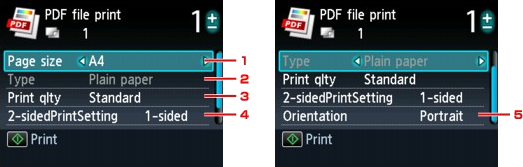
(1) Page size (Velikost stránky)
Vyberte velikost stránky v závislosti na vloženém papíru.
(2) Type (Typ) – typ média
Pro typ papíru je nastavena možnost Plain paper (Běžný papír).
(3) Print qlty (Kvalita tisku)
Zadejte kvalitu tisku
(4) 2-sidedPrintSetting (Nastavení oboustranného tisku)
Vyberte oboustranný nebo jednostranný tisk.
Pokud vyberete oboustranný tisk, můžete zvolit stranu pro sešívání stisknutím pravého funkčního tlačítka.
REFERENCE
Když je na obrazovce Details (Podrobnosti) u položky Created with (Vytvořeno pomocí) zobrazen název modelu nebo MP Navigator EX V5.X („X“ je číslice), bude po volbě oboustranného tisku jeden list papíru potisknut z obou stran.
(5) Orientation (Orientace)
Vyberte orientaci dokumentu.
9. Pomocí tlačítka + nebo – zadejte počet kopií.
10. Stiskněte tlačítko Color (Barevný).
Přístroj začne tisknout.
REFERENCE
- Najednou můžete tisknout až 250 stránek. Pokusíte-li se vytisknout více než 250 stránek souboru PDF, zobrazí se na displeji LCD zpráva The specified PDF file contains too many pages. The pages exceeding the number of printable pages will not be printed. Continue? (Zadaný soubor PDF obsahuje příliš mnoho stránek. Stránky, které přesahují počet tisknutelných stránek, nebudou vytištěny. Chcete pokračovat?) . Chcete-li zahájit tisk, vyberte možnost Yes (Ano) a stiskněte tlačítko OK. Pokud potřebujete vytisknout více než 250 stránek souboru PDF, vytiskněte je z počítače.
- V závislosti na souboru PDF je možné provést tisk otočený o 90 stupňů.
- Pokud je velikost dokumentu větší než velikost stránky zadaná v zařízení, vytiskne se dokument ve zmenšené velikosti. V takovém případě se nemusí vytisknout tenké čáry v dokumentu nebo čáry v obrázcích nemusí být vyrovnané.
- Pro některé soubory PDF se může před zahájením nebo během tisku zobrazit chybová zpráva.
-> [Na displeji LCD se zobrazuje chybová zpráva]
Použitelné modely
- PIXMA MX894
- PIXMA MX895